苹果iPad 2四大技巧 让初学者不再犯愁
·iTunes音乐同步不再纠结
买完iPad之后第一件事是什么?激活,没错!目前苹果用户购机后都要由iTunes进行激活才能使用(未来将有所改善),这款软件可以帮助我们在App Store上买东西,播放音乐、传输或共享音乐使用,然而强大功能的背后,因使用习惯的问题也让不少初学者叫苦不迭。一些用户表示,即使像苹果这样的高档货,在传输音乐方面的表现甚至不如山寨MP3播放器。
与在Windows下直接“拖拽”音乐文件的操作相比,iTunes中的“同步”是个让人头疼的事,过程麻烦不说,一不小心就会把之前保存的音乐删掉。为此,向广大初学 者介绍一款功能同样强大的多媒体管理软件——MediaMonkey,它除了拥有音乐管理、转换、烧录这些功能外,还能帮助苹果设备同步音乐,这就是我们今天要介绍的重点。
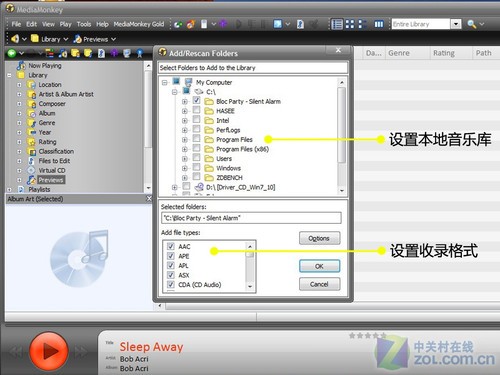
第一步:设置本地音乐库与格式
应用软件:Media Monkey
适用条件:任何安装iTunes的电脑。
适用地点:自己家里、办公室、别人家里...
软件安装结束后,首先要设置MediaMonkey的音乐库,也就是电脑中音乐的大概位置,比如你可以选择“D:\”或者“E:\Music”,设置完本 地音乐库,你就可以在Library(库)中的Location(本地)中看到电脑中的音乐文件了,想要把它们同步到苹果iPad上,只需选中它们并单击 右键,将光标移至“Send to”(发送到),选择你的iPad,再点击左键即可。(将苹果iPad接入电脑MediaMonkey默认会自动启动并识别设备)
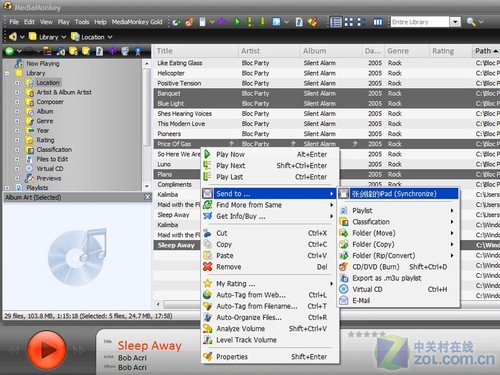
第二步:将本地音乐发送至苹果iPad上

音乐“Sleep Away”已传送至苹果iPad上
通过MediaMonkey来添加、删除音乐方便了许多,初学者可以彻底告别“蹩脚”的iTunes,找回曾经使用MP3、MP4那种随意拖拽文件的感 觉。需要注意的是,虽然本软件非常易于上手,但也要有iTunes作为后台支持,也就是说MediaMonkey没有iTunes是无法识别苹果设备 (iPad/iPhone/iPod)的,不过相信对于部分用户来说,有了MediaMonkey来同步音乐,iTunes将很少再有用武之地。
小贴士:除了向iPad/iPhone/iPod传输音乐外,MediaMonkey还有出色的音乐管理、转换功能,同时网上还提供了汉化包,进一步降低上手难度。值得注意的是,它只是一款专业的音乐管理工具,目前还对付不了视频。









